Configuração do conector
1. Acesse o painel VTEX
Acesse o painel de administração da VTEX (https://_nomedaloja_.myvtex.com/admin) e clique em Configurações da loja > Pagamentos > Provedores > Novo provedor
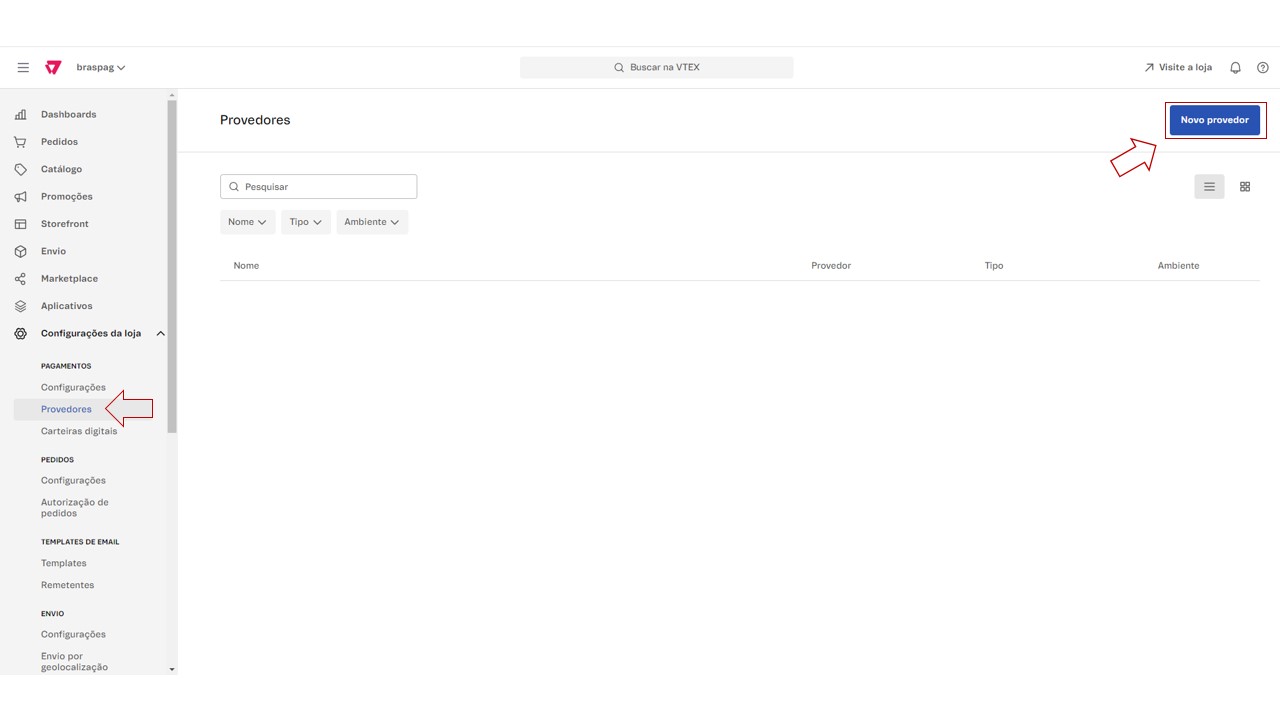
2. Selecionando o conector
Atualmente disponibilizamos apenas o conector CieloEcommerce. Qualquer outro conector Cielo foi descontinuado e não recebe manutenção. Veja como migrar entre conectores e leia sobre as diferenças entre eles.
Selecione o conector CieloEcommerce:
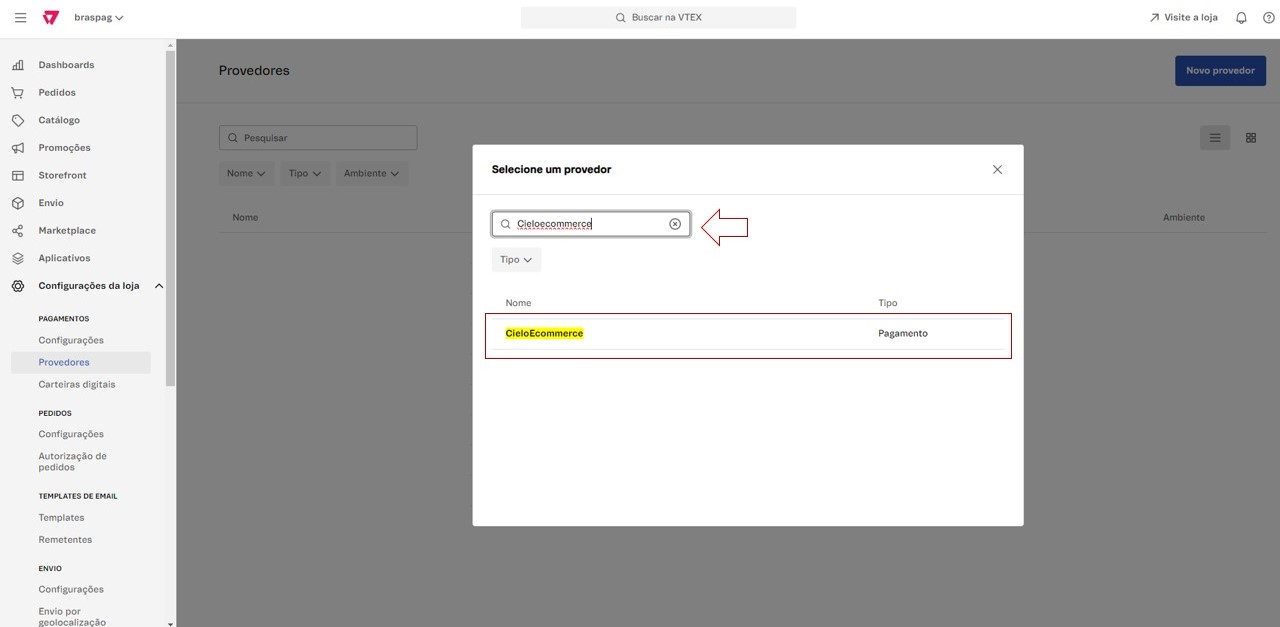
3. Escolha o nome da afiliação
Insira o nome da afiliação:
É preciso configurar o mesmo conector com cada tipo de pagamento desejado, por isso preste atenção ao nome da afiliação utilizado. Sugerimos incluir no nome o provedor e meio de pagamento configurado, para facilitar o reconhecimento. Veja o exemplo:
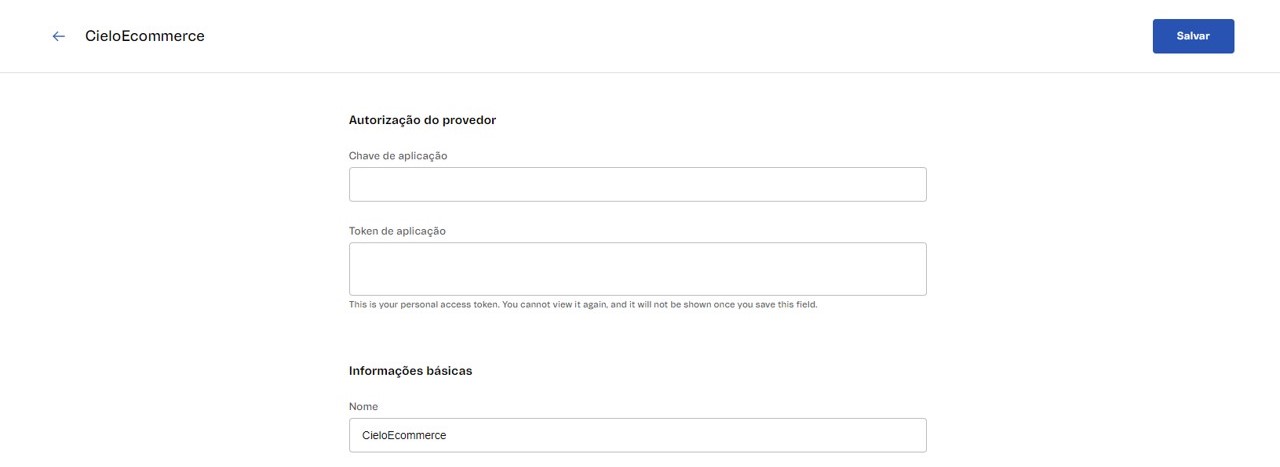
| Campo | Descrição |
|---|---|
| Chave da aplicação | Insira o MerchantID. |
| Token de aplicação | Insira o MerchantKey. |
| Nome | Insira um nome para sua aplicação. Veja exemplos de nomes possíveis. |
Exemplos de Nome da Afiliação
| Exemplo | Definição |
|---|---|
| CieloEcommerce - Ticket | Afiliação que usa Ticket como provedor. |
| CieloEcommerce - Cielo30 c/ 3DS c/ SPLIT | Afiliação que usa Cielo30 (Gateway de Pagamento) como o provedor, autentica com 3DS (se compatível) e realizar Split de Pagamento (se compatível). |
4. Selecione as configurações de pagamento
Escolha se deseja ativar o modo teste e/ou ativar split de recebíveis. Se o Split de recebíveis for ativado, escolha os responsáveis pelas tarifas de processamento de pagamentos e pelos estornos.
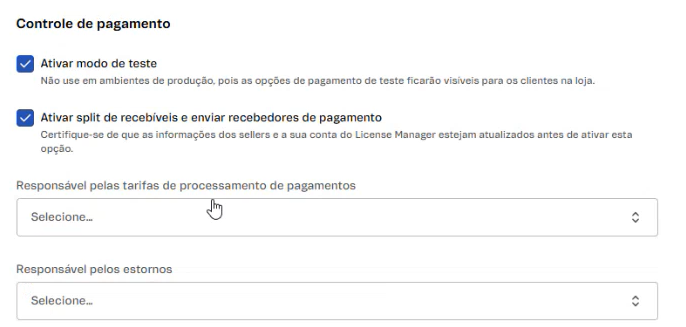
4. Preencha os campos do provedor
Preencha os campos com os dados requisitados seguindo as informação da tabela:
Se o seu contrato é para vários provedores, sua integração será Gateway de Pagamento. Caso o seu contrato seja somente com a Cielo, sua integração é Cielo.
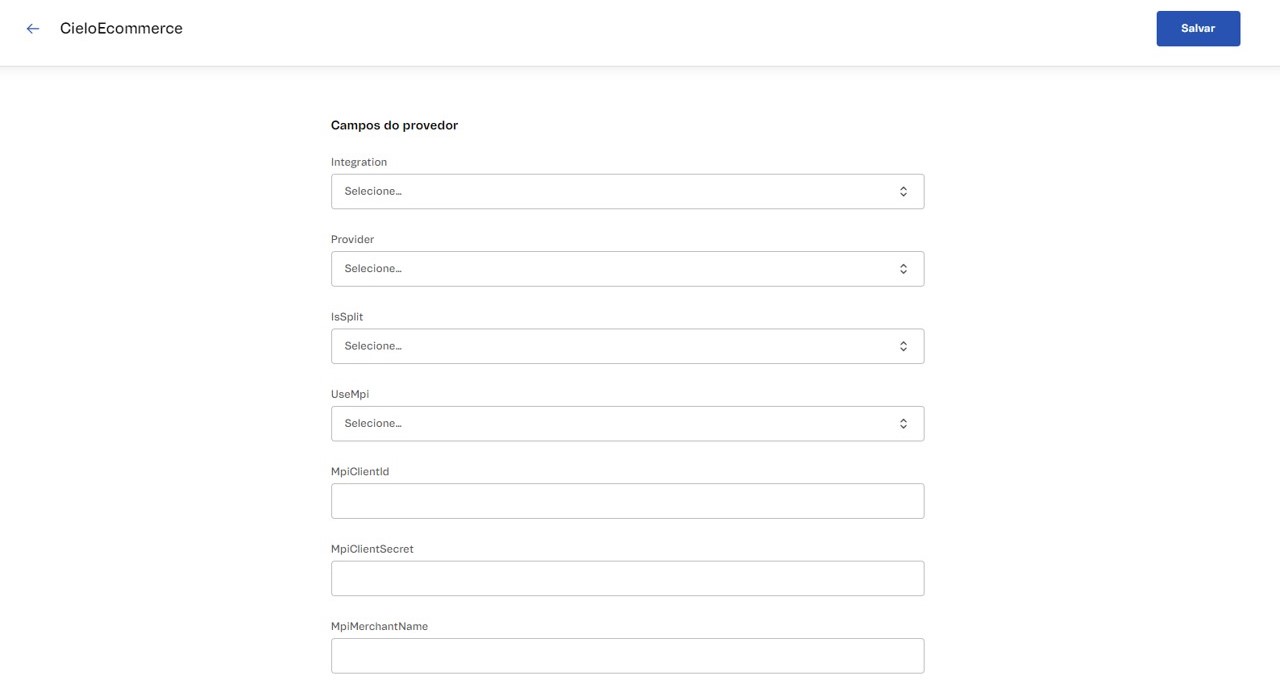
Campos do provedor
| Campo | Descrição |
|---|---|
| Chave de aplicação | Insira o MerchantID. |
| Token de aplicação | Insira o MerchantKey. |
| Nome | Insira nome identificador da afiliação. |
| Integration | Selecione Adquirência se a sua integração atual é com a API E-commerce Cielo. Selecione Gateway de Pagamento se a sua integração atual é para utilização de outros provedores via Gateway de Pagamento. |
| Provider | Selecione o provedor que deseja configurar a afiliação conforme o tipo de pagamento. Exemplo: Se o seu provedor de Boleto é o Bradesco e o seu provedor de Crédito, Débito e Pix é o Cielo será necessário adicionar duas afiliações. O provedor Simulado deve ser utilizado para transações de teste. O provedor Cielo deve ser configurado para Integração Adquirência. O provedor Cielo30 deve ser configurado para Integração Gateway de Pagamento. |
| IsSplit | Insira “Sim” ou “Não” se deseja utilizar o Split de pagamentos. Disponível para os tipos de pagamento crédito, débito e boleto. |
| useCieloMDR | Se usar o Split de Pagamentos, você pode optar por calcular a taxa de MDR com base no cadastro realizado na Cielo selecionando True, ou por zerar a taxa de MDR do seller selecionando False. Se não usar o Split de Pagamentos, selecione Not Defined. |
| UseMPI | Insira “Sim” ou “Não” se deseja utilizar a Autenticação 3DS 2.2. Este campo é obrigatório para o tipo de pagamento débito. |
| MpiClientId | ID do MPI, disponibilizado para o cliente pela Cielo. Campo obrigatório para transações com autenticação 3DS 2.2. |
| MpiClientSecret | Chave secreta do MPI, disponibilizada para o cliente pela Cielo. Campo obrigatório para transações com autenticação 3DS 2.2 |
| MpiMerchantName | Nome da loja, disponibilizado pela Cielo. Campo obrigatório para transações com autenticação 3DS 2.2 |
| MpiMCC | Merchant Category Code da loja, disponibilizado pela Cielo. Campo obrigatório para transações com autenticação 3DS 2.2 |
| MpiEstablishmentCode | Código de estabelecimento da loja, disponibilizado pela Cielo. Campo obrigatório para transações com autenticação 3DS 2.2 |
| SoftDescriptor | Valor que será concatenado com o valor de cadastro na adquirente para identificação na fatura. Permite no máximo 13 caracteres e não permite caracteres especiais. |
| AntifraudProvider | Selecione o provedor de Antifraude escolhido, caso tenha contratado o serviço com o comercial do Gateway de Pagamento ou da Cielo. |
| Antifraud | Selecione o fluxo utilizado pelo serviço de antifraude: podendo optar pelo fluxo de análise AnalyseFirst: análise de fraude antes da transação ser autorizada; AuthorizeFirst: análise de fraude depois da transação ser autorizada. |
| AntifraudSequenceCriteria | Selecione a sequência do fluxo de antifraude de acordo com a escolha da análise: - Caso o fluxo escolhido tenha sido AuthorizeFirst, o lojista pode optar por fazer a análise de fraude sempre (Always) ou somente quando a transação for autorizada (On Success). - Caso o fluxo escolhido tenha sido AnalyseFirst, a sequência sempre será Always. |
| CaptureOnLowRisk | Caso você tenha Antifraude integrado, selecione Not Defined. Caso tenha escolhido AuthorizeFirst no campo Antifraud, escolha se deseja que a captura de uma transação de baixo risco de fraude seja feita automaticamente, selecionando True. Caso tenha escolhido AnalyzeFirst no campo Antifraud, escolha False. Nos casos de revisão manual, a captura será feita automaticamente assim que recebermos a notificação de que ela foi aceita pelo provedor. |
| VoidOnHighRisk | Caso você não utilize o Antifraude integrado, selecione Not Defined. Caso tenha escolhido AuthorizeFirst no campo Antifraud, escolha se deseja que a transação de auto risco seja automaticamente cancelada, selecionando True. Caso tenha escolhido AnalyzeFirst no campo Antifraud, escolha False. *Nos casos de revisão manual, o cancelamento será feito automaticamente assim que recebermos a notificação de que ela foi rejeitada pelo provedor. |
| Captura | Tempo em horas em que será enviada a solicitação de captura. Em Padrão ou Desativado, a captura será realizada 4 dias após a autorização. Em Imediatamente a captura será realizada imediatamente após a autorização. Caso você utilize Antifraude para análises em compras de cartão de crédito, a captura respeitará o tempo da análise de fraude e somente será realizada após aprovação pelo provedor. |
| UseVerifyCard | Selecione para utilizar o serviço de VerifyCard. Antes de configurar, confira se essa funcionalidade está habilitada em sua loja/EC. |
| AcceptInternationalCard | Se usar VerifyCard, escolha se a loja aceitará cartões internacionais. |
| AcceptPrepaidCard | Se usar VerifyCard, escolha se a loja aceitará cartões pré-pagos. |
| SaveCard | Selecionar caso a loja queira disponibilizar a opção de salvar cartão para futuras compras. Antes de configurar, confira se a funcionalidade Cartão Protegido está habilitada em sua loja/EC. |
| CancelRefundType | Permite que o lojista escolha o fluxo de cancelamento/estorno de pedidos: - Automático sempre que possível: autoriza o cancelamento e estorno de forma automática (fluxo padrão); - Manual de acordo com a loja (notificação por e-mail): todos os pedidos de cancelamento e estorno não são autorizados de forma automática e o lojista é notificado via e-mail. |
| CieloLIOClientId | Campo configurado apenas para a utilização do SalesApp. Caso use o conector exclusivamente para e-commerce, esse campo deverá ficar em branco. |
*O preenchimento dos campos relacionados ao MPI é opcional; você pode escolher preencher os dados de MPI e deixar a opção UseMpi desativada ("No") e, mais tarde, caso deseje ativar o 3DS para esta afiliação, apenas altere a opção UseMpi para "Yes".
Clique em Salvar.
Ao concluir as instruções, um alerta aparecerá na página para que o aplicativo seja baixado. É importante instalar o aplicativo na VTEX para o seu funcionamento adequado e para que futuras atualizações ocorram de forma transparente.
Updated 9 days ago